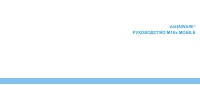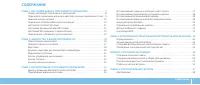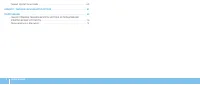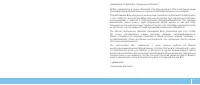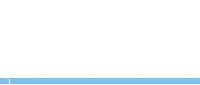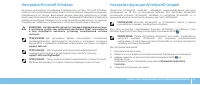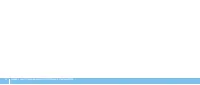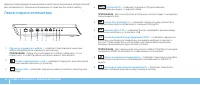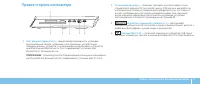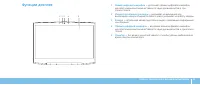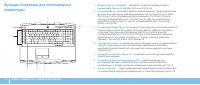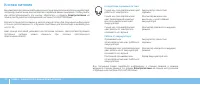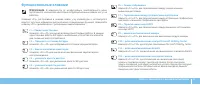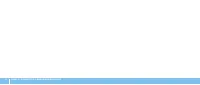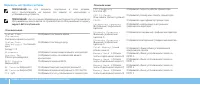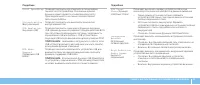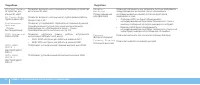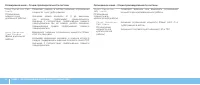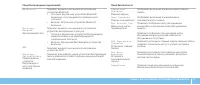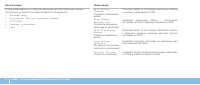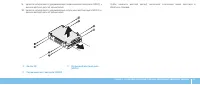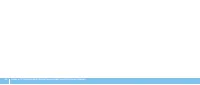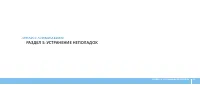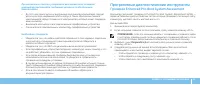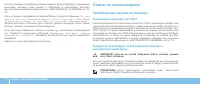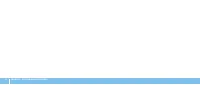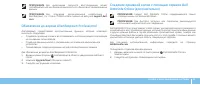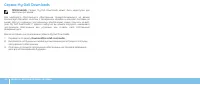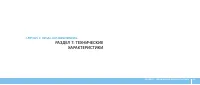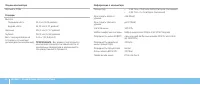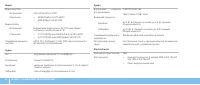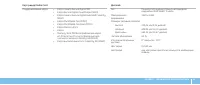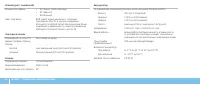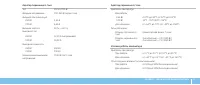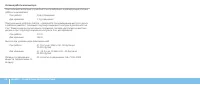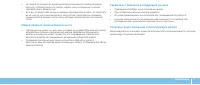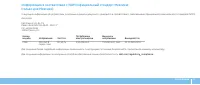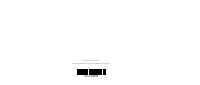Ноутбуки Dell Alienware M18x - инструкция пользователя по применению, эксплуатации и установке на русском языке. Мы надеемся, она поможет вам решить возникшие у вас вопросы при эксплуатации техники.
Если остались вопросы, задайте их в комментариях после инструкции.
"Загружаем инструкцию", означает, что нужно подождать пока файл загрузится и можно будет его читать онлайн. Некоторые инструкции очень большие и время их появления зависит от вашей скорости интернета.
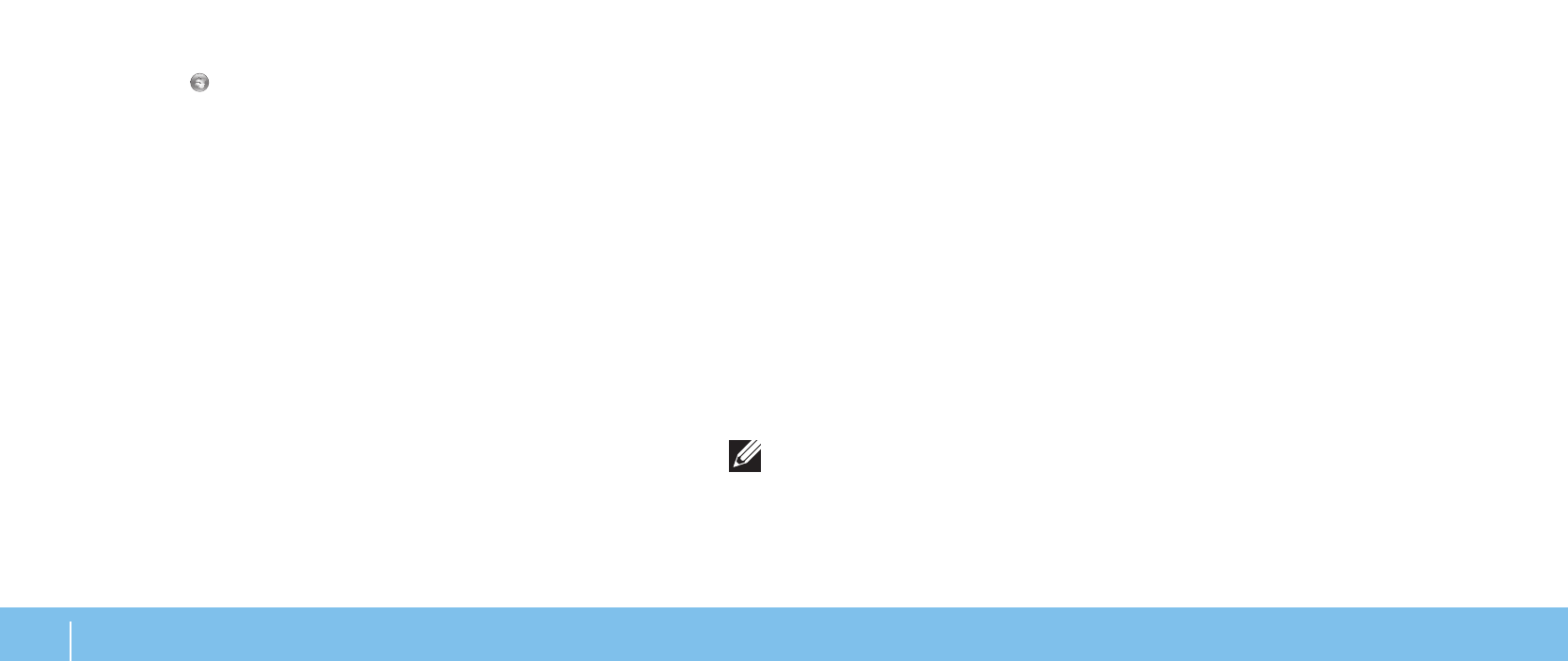
30
ГЛАВА 3: ИСПОЛЬЗОВАНИЕ ПОРТАТИВНОГО КОМПЬЮТЕРА
Настройка профилей электропитания
Нажмите
1.
Пуск
→
Панель управления
.
Нажмите
2.
Все элементы панели управления
.
Дважды нажмите на значок
3.
Электропитание
.
Выберите желаемый план потребления энергии. Для изменения настроек
4.
плана нажмите
Изменить настройки плана
под выбранным планом
электропитания.
Сокращение потребляемой мощности
Не смотря на то, что ваш портативный компьютер (вместе с операционной
системой) способен экономить энергию, для сокращения потребляемой мощности
вы можете предпринять следующие действия
Снизить интенсивность подсветки ЖК-дисплея. Очень высокая яркость
•
экрана значит большое потребление энергии.
Используйте режим
•
Go Dark
в центре управления Alienware.
Также можно создавать профили приложений для любого приложения,
установленного на Вашем компьютере. Такая настройка может потребоваться для
выпущенных недавно игр или приложений, не указанных в профиле приложений
по умолчанию.
Изменение настроек профиля приложений
Нажмите правой кнопкой на рабочем столе и выберите пункт
1.
Панель
управления NVIDIA
.
В окне
2.
Панель управления NVIDIA
нажмите
Настройки 3D
чтобы
развернуть меню (если оно еще не развернуто), а затем нажмите
Изменить
настройки 3D
.
Во вкладке
3.
Program Settings
(Настройки приложений)
нажмите Add
(Добавить) и укажите исполняемый файл (.exe) требуемого приложения.
После добавления можно изменять настройки для данного приложения.
Чтобы изменить настройки для определенного приложения, выберите его в
списке
Выберите приложение для настройки:
и внесите требуемые изменения.
ПРИМЕЧАНИЕ.
Для получения более подробной информации о параметрах
и настройках панели управления NVIDIA нажмите
Help
(Справка).
Содержание
- 3 СОДЕРЖАНИЕ
- 8 Перед настройкой портативного компьютера; Документация на изделие и диски
- 9 Подключите переходник для вилки адаптера; Расположение вашего портативного компьютера
- 11 Настройте Microsoft Windows
- 12 Настройка проводного подключения
- 13 Настройка беспроводного соединения; Настройка Интернет-соединения
- 16 Левая сторона компьютера
- 17 Правая сторона компьютера
- 18 Вид сзади
- 19 Функции дисплея
- 20 Функции подставки для компьютера и
- 21 Индикаторы состояния
- 22 Кнопка питания
- 23 Функциональные клавиши
- 26 Центр управления Alienware Command Center; Подключение дисплея
- 27 Расширение рабочего стола; Использование съемных носителей и карт
- 28 Использование дисковода для оптических; Включение и выключение веб-камеры; Использование переключателя беспроводной
- 29 Аккумуляторная батарея; Управление потреблением энергии; Понимание процесса потребления энергии
- 30 Настройка профилей электропитания
- 31 Датчик свободного падения; Настройка системы; Вход в настройку системы
- 32 Варианты настройки системы
- 39 ДОПОЛНИТЕЛЬНЫХ КОМПОНЕНТОВ
- 40 Перед началом; Выключение компьютера
- 41 Перед началом работы с внутренними компонентами
- 42 Замена аккумуляторной батареи
- 43 Установка дополнительной памяти/замена памяти
- 50 Создание резервных копий и общее
- 51 Программные диагностические инструменты; Проверка Enhanced Pre-Boot System Assessment
- 52 Ответы на частые вопросы; Проблемы при запуске компьютера; Компьютер не проходит тест POST; Компьютер не реагирует на команды или появляется
- 53 Другие проблемы с программным обеспечением; Проблемы с программным обеспечением; Приложение не отвечает на запросы или часто прекращает
- 54 Проблемы с жестким диском; Дайте компьютеру остыть перед включением
- 55 Проблемы с памятью; При запуске обнаруживаются ошибки памяти; Проблемы с монитором; Отсутствует изображение на мониторе; Проблемы, связанные с питанием
- 58 AlienRespawn
- 59 Обновление до версии AlienRespawn Professional
- 60 Сервис My Dell Downloads
- 70 Использование компьютера; ОБЩИЕ ПРАВИЛА ТЕХНИКИ БЕЗОПАСНОСТИ И; Установка компьютера
- 71 Общие правила техники безопасности
- 72 CКАК СВЯЗАТЬСЯ С ALIENWARE
- 73 Информация в соответствии с NOM (официальный стандарт Мексики)